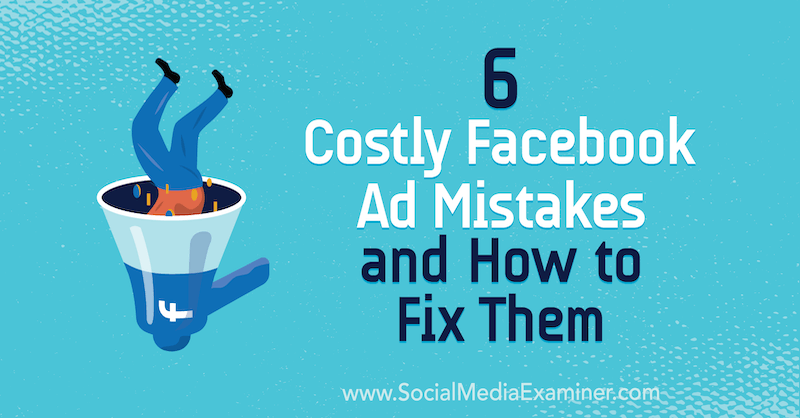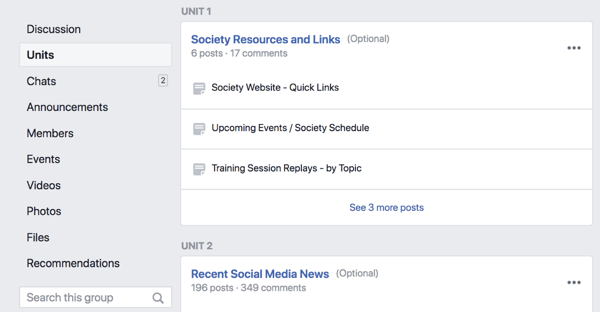Voici les nouvelles mises à jour d'Apple TV et comment les utiliser
Divertissements à Domicile Apple Tv Tvos / / March 17, 2020
Apple a organisé cette semaine son événement «En boucle» et a annoncé quelques nouveaux appareils, la mise à jour iOS 9.3 et une mise à jour pour son Apple TV (4e génération).
Apple a organisé cette semaine son événement «Looped In» et a annoncé quelques nouveaux appareils, le Mise à jour iOS 9.3et une mise à jour pour son Apple TV (4e Génération). Ces nouvelles mises à jour incluent les dossiers, la dictée, la recherche vocale Siri pour l'App Store, l'accès aux bibliothèques de photos iCloud et aux photos en direct, et plus encore.
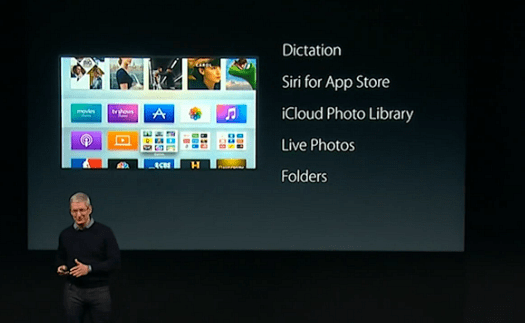
Voici un aperçu de ces nouvelles fonctionnalités et comment les utiliser sur votre nouvelle Apple TV.
Mettez à jour votre Apple TV vers tvOS 9.2
Bien sûr, pour obtenir ces nouvelles fonctionnalités, vous devrez récupérer la dernière mise à jour. Si vous n'avez pas activé les mises à jour automatiques du système, vous devrez accéder à Paramètres> Système> Mises à jour logicielles> Mettre à jour le logiciel.
Pour en savoir plus sur les mises à jour d'Apple TV et les configurer pour qu'elles s'installent automatiquement, lisez notre article sur
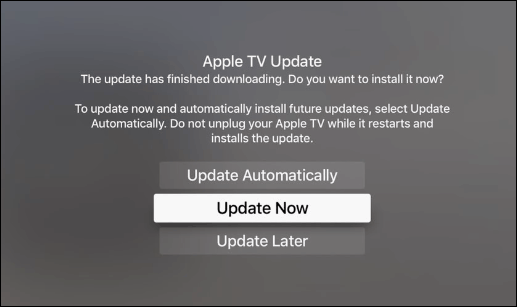
Organisez les applications sur votre écran d'accueil avec des dossiers
Tout comme l'ajout d'applications à des dossiers sur votre iPhone ou iPad, vous pouvez désormais faire la même chose sur la nouvelle Apple TV. Ajouter des applications à des dossiers, c'est comme le faire sur votre iPhone.
Appuyez et maintenez le bouton d'accueil à distance jusqu'à ce que les applications bougent. Déplacez ensuite l'application au-dessus d'une autre pour créer le dossier.
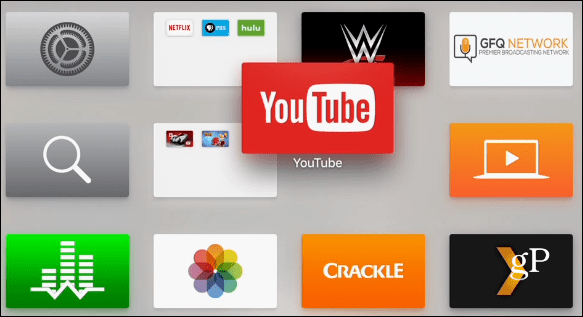
Un nom pour le dossier sera généré en fonction des applications que vous ajoutez, mais vous pouvez le nommer selon ce qui vous convient le mieux.
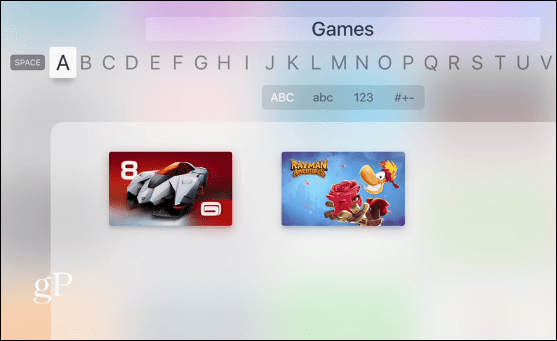
Une autre option que vous avez est de maintenir enfoncé le bouton de sélection sur une application, puis choisissez le bouton Lecture / Pause. Cela affichera le menu suivant où vous pouvez créer un nouveau dossier, le déplacer vers un autre dossier. Vous avez également la possibilité de déplacer une application vers l'écran d'accueil.
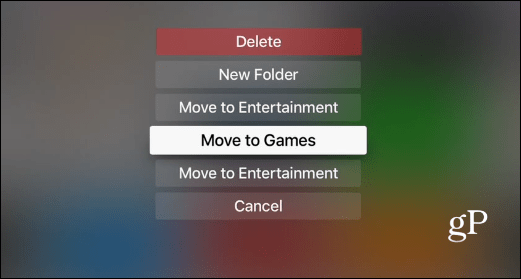
Utilisez votre voix pour saisir des noms d'utilisateur et des mots de passe
Lorsque la nouvelle Apple TV a été lancée, pour une raison folle, l'application iOS Remote ne fonctionnait pas avec elle. C'était extrêmement ennuyeux car vous deviez chasser et picorer en utilisant le clavier à l'écran pour entrer vos informations d'identification.
Enfin, vers la fin de l'année dernière, Apple a publié une mise à jour qui a fait fonctionner l'application à distance. L'avantage est qu'il comprend un clavier pour votre téléphone ou votre tablette. Eh bien maintenant, vous pouvez également utiliser votre voix pour entrer dans vos caisses.
Pour activer la dictée, accédez à un champ de texte comme la recherche dans Netflix ou YouTube. Maintenez enfoncé le bouton Siri et une fenêtre de dictée apparaîtra, sélectionnez pour l'utiliser.
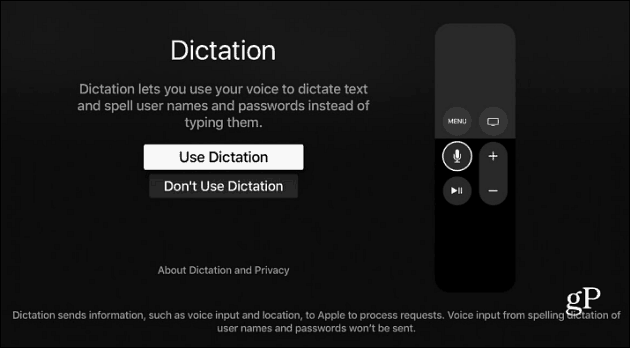
Maintenant qu'il est activé, vous n'aurez plus à parcourir cet écran de dictée. Il vous suffit de maintenir enfoncé le bouton Siri (microphone) de la télécommande et de prononcer un mot ou une phrase.
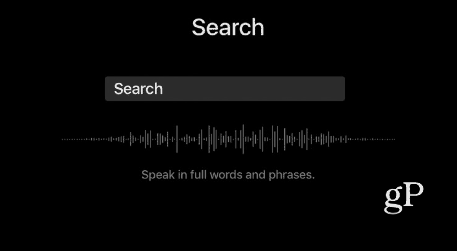
Siri pour App Store
La recherche d'une application dans l'App Store est désormais plus simple. Maintenez simplement le bouton Siri sur la télécommande et dites quelque chose comme "Siri, trouvez les meilleurs jeux de course."
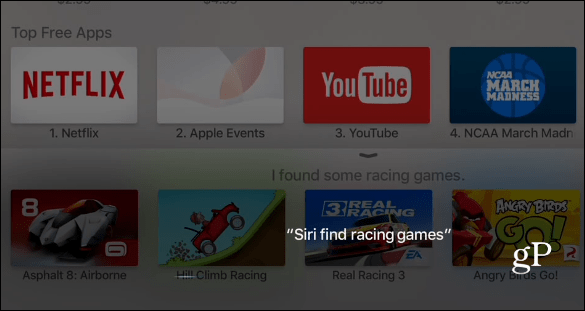
Nouvelle interface de commutation d'application
L'interface utilisateur de changement d'application a un nouveau look qui est similaire à d'autres appareils iOS. Nous vous avons montré comment basculer entre les applications dans notre article sur commencer avec la nouvelle Apple TV. Il vous suffit de double-cliquer sur le bouton Accueil. Voici à quoi cela ressemblait avant la mise à jour, que nous avons couverte dans nos conseils et astuces pour le nouvel article Apple TV.
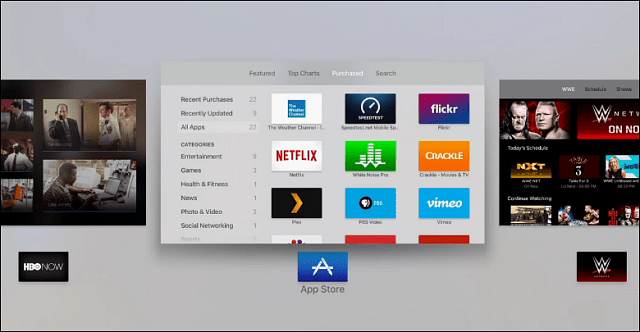
Et voici le nouveau look que vous voyez sur les appareils iOS.
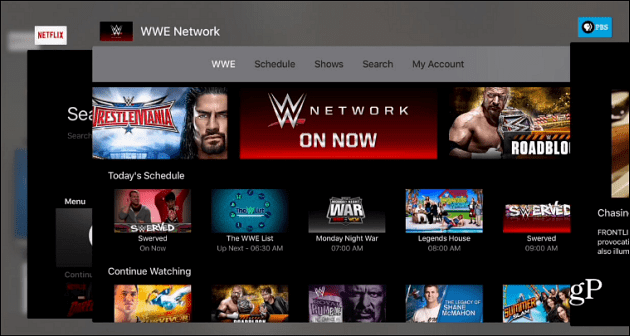
Avez-vous déjà mis à jour votre Apple TV de 4e génération? Quelles sont vos fonctionnalités préférées ajoutées à cette mise à jour tvOS? Laissez un commentaire ci-dessous et faites-le nous savoir!